У любого владельца телефона когда-нибудь наступает момент, когда нужно переместить файл с телефона на компьютер. Конечно, существует довольно много способов как это сделать на Андроид. Вы можете использовать Bluetooth, облачное хранилище, электронную почту и даже приложения для обмена сообщениями типа Телеграм, но эти решения могут быть слишком медленными или не подходить для передачи больших файлов.
Что такое FTP?
FTP расшифровывается как File Transfer Protocol (протокол передачи файлов). Если в кратце, то он позволяет подключать одно устройство к другому и передавать между ними файлы. FTP работает через Интернет, поэтому вы можете использовать этот протокол для подключения к устройству в сети Wi-Fi или к удаленному серверу. Для его использования необходимо иметь FTP-сервер на одном устройстве и FTP-клиент на другом.
Большинство разных файловых менеджеров на Android поддерживают FTP, поэтому вы можете запустить FTP-сервер на Android, а затем подключиться к телефону на ПК, на котором установлен FTP-клиент.
Ниже мы собрали список лучших файловых менеджеров с поддержкой FTP, которые вы можете скачать на Андроид, а также как передавать с его помощью файлы.
Solid Explorer
Solid Explorer — это один из лучших файловых менеджеров с поддержкой не только FTP. Приложение предоставляет множество инструментов. Например, шифрование файлов и поддержку облачных хранилищ, а также собственный просмотрщик изображений, музыкальный проигрыватель и текстовый редактор. Все это обернуто вокруг элегантного пользовательского интерфейса.
Использование FTP в Solid Explorer довольно простое. Откройте гамбургер-меню слева, прокрутите вниз, выберите пункт FTP Server, затем нажмите Start.
Solid Explorer бесплатен в течение 14-дневного периода, после чего вам придется заплатить, чтобы продолжить его использование, но это приложение того стоит.
Amaze File Manager
Amaze — это бесплатный файловый менеджер с открытым исходным кодом. Он довольно легкий по сравнению с другими файловыми менеджерами, поскольку не стремится к дополнительным функциям, таким как редактирование кода или медиаплееры. Вместо этого он сосредоточен на основных функциях, таких как вырезание, копирование и вставка, а также архивирование и шифрование файлов.
Запустить FTP-сервер на Amaze довольно просто. Все, что вам нужно сделать, это открыть гамбургер-меню в левой части экрана, прокрутить вниз и нажать на FTP Server. Затем просто нажмите на кнопку Start.
Хотя Amaze является бесплатным, поддержка облачного хранилища разблокируется через покупку.
MiXplorer
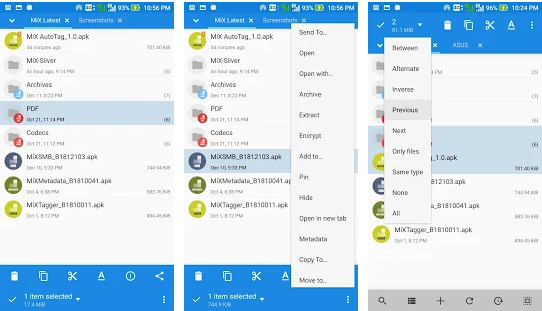
MiXplorer — это файловый менеджер со всеми функциями, которые только можно себе представить. Он включает в себя все основные функции файлового менеджера, такие как вырезание, копирование, вставка, сжатие и извлечение файлов. Помимо этого есть продвинутые функции, такие как возможность многозадачной работы, текстовый редактор и редактор кода, а также полноценную читалку EPUB и PDF для чтения книг.
MiXplorer поддерживает и FTP. Чтобы запустить FTP-сервер, нажмите на меню в правом верхнем углу, затем нажмите на Servers, а затем Start FTP Server.
Разработчик MiXplorer раздает приложение бесплатно на форуме XDA Developer, но если вы хотите поддержать развитие MiXplorer, вы можете приобрести платную версию в Play Store.
Как использовать FTP для передачи файлов на Android
После того как вы выбрали приложение FTP-сервера для Android, вам понадобится приложение FTP-клиента для вашего ПК. Мы рекомендуем использовать FileZilla.
Чтобы показать вам, как пользоваться FTP, мы будем использовать Amaze File Manager на Android и FileZilla на Windows. Если вы решите использовать другой FTP-сервер или клиентское приложение, не волнуйтесь, так как эти шаги применимы и к ним.
Сначала откройте Amaze на своем устройстве Android. Откройте гамбургер меню, прокрутите вниз, и найдете опцию FTP Server. Здесь нажмите кнопку «Start», и приложение должно показать сообщение «Status: Secure Connection».
Сразу под надписью Status появится URL-адрес.
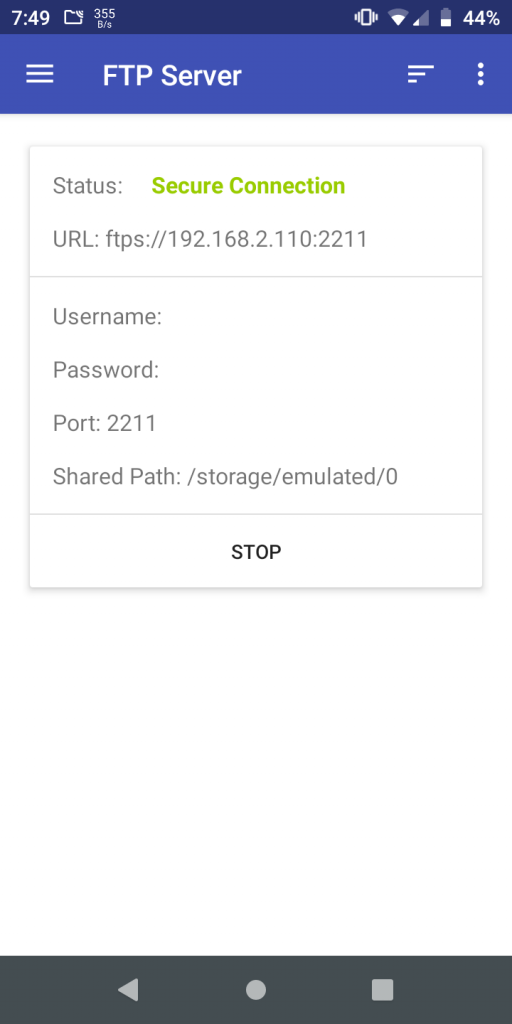
Теперь на своем компьютере откройте FileZilla. В верхней части вы должны увидеть четыре поля, первое из которых называется Host. В этом текстовом поле введите URL, которое показано на телефоне в Amaze, точно так, как оно там отображается, а затем нажмите Enter.

FileZilla может показать запрос на что, чтобы разрешить небезопасные соединения. Установите флажок и нажмите OK.
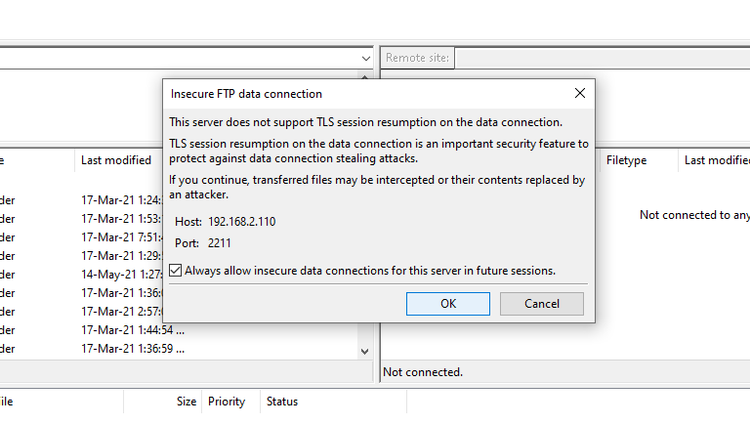
После соеденения вы увидите папки своего телефона. Чтобы передать файлы между устройствами, достаточно выбрать файл или папку, которую вы хотите передать в FileZilla, а затем перетащить его туда, куда вам нужно. Изи!
Теперь вы знаете, как использовать FTP. FTP может показаться сложным и пугающим инструментом, но как только вы настроите его в первый раз, вы увидите, насколько он прост в использовании. Он не только позволяет передавать файлы без использования кабеля, но и работает быстрее, чем Bluetooth, что особенно удобно, когда вы хотите передать большие файлы или множество фотографий.
